iPad에 대한 전체 정보 재설정 모든 설정
예기치 않은 시간은 미리 문을 두드리지 않습니다. 마찬가지로 iPad의 모든 결함이 호출되지 않아 작업에 지장을줍니다. 비활성화 된 화면을 가져 오는 파란색에서 시간을 절약하려면, iPad가 모든 설정을 재설정 함 주요 솔루션입니다. 우리는 두 가지 방법으로 사용자를 계몽 할 것이므로 다음 정보에서 방법을 조정하고 풀어보십시오.
- 1 부 : iPad에 대한 모든 것 모든 설정 재설정
- 2 부 : "모든 설정 재설정", "모든 내용 및 설정 지우기"및 "네트워크 설정 재설정"간의 차이점
- 파트 3 : 추가 팁 : 잠긴 iPad를 공장 단계로 쉽게 재설정하는 방법
1 부 : iPad에 대한 모든 것 모든 설정 재설정
이 섹션에서는 iPad가 모드로 전환되고 기본 설정을 지울 때 iPad에 어떤 일이 일어 났는지를 알 수 있습니다.
iPad는 모든 설정을 초기화합니까?
우선, iPad Reset All 설정은 설정과 관련된 모든 문제를 개선하여 iPad 기능을 모두 비활성화하는 정렬 된 방법 중 하나입니다.
iPad 데이터를 잃을까요?
iPad 재설정 모든 설정은 모든이메일 계정, 비밀번호 및 iPad의 기타 모든 설정 데이터 즉, 사진, 비디오 또는 기기에 저장된 다른 자료와 같은 개인 데이터에는 직접적인 영향을 미치지 않으며 iPad에서 모든 설정 재설정을 수행 한 후에도 그대로 유지됩니다.
iPad에서 모든 설정을 재설정하는 방법?
iPad에서 재설정을 수행하는 방법을 익히는 것이 중요합니다. 간단하게, 프로세스의 실행을 이해하려면 아래의 자세한 가이드를 참조하십시오.
1. 먼저 "설정"으로 가서 "일반"옵션을 찾습니다.
2. 이제 "일반"옵션에서 "재설정"옵션을 선택하고 탭하십시오. 그런 다음 "모든 설정 재설정"을 선택하고 작업을 확인하십시오.

너는 또한 좋아할지도 모른다 :
- iPad 재설정 방법
- iPad를 초기화하는 방법
- 패스 코드가없는 iPad 초기화 재설정
2 부 : "모든 설정 재설정", "모든 내용 및 설정 지우기"및 "네트워크 설정 재설정"간의 차이점
모든 설정 재설정
iPad가 오산을 시작하면모든 설정을 공장 출하 상태로 재설정하는 옵션. 이렇게하면 이메일 계정, 비밀번호 및 기타 모든 설정 관련 데이터가 삭제됩니다. 그러나 iPad 설정으로 재설정을 선택해도 iPad에 저장된 개인 데이터는 삭제되지 않습니다. 따라서, iPad가 모든 설정을 재설정 한 후에 안전하게 저장된 데이터를 가져올 수 있습니다. 따라서이 방법을 시도하려면 아래에서 설명하는 단계를 따르십시오.
1. iPad를 잡고 "설정"으로 이동하십시오.
2. 메뉴에있는 "일반"옵션을 선택하십시오.
3. "Reset"을 선택하고 "Reset All Settings"를 선택하십시오.

모든 콘텐츠 및 설정 지우기
iPad가 모두 중단 된 경우 모두 지우기내용 및 설정은 실행 가능한 옵션입니다. 그러나 이렇게하면 iPad를 공장 상태로 되돌려 보내야하므로 모든 데이터와 설정이 지워집니다.
1. iPad를 잡고 "설정"다음에 "일반"으로 이동하십시오.
2. 그 다음 "재설정"옵션을 클릭하고 "모든 내용 및 설정 지우기"를 선택하십시오. 이렇게하면 iPad가 안에 포함 된 모든 설정과 콘텐츠를 재설정합니다.

네트워크 설정 재설정
때로는 iPad가 제대로 구입하지 않을 때도 있습니다.다른 기기와 잘 작동하는 경우에도 휴대 전화 나 Wi-Fi와 같은 네트워크를 사용할 수 있으므로 iPad의 네트워크 설정을 재설정하는 것이 가장 큰 해결책입니다.이 방법을 사용하면 Wi-Fi 연결과 같은 모든 네트워크 관련 정보, 암호, Bluetooth 설정이 제거됩니다. 아래 단계를 수행하십시오!
"설정"> "일반"> "재설정"> "네트워크 설정 재설정"을 선택하십시오.
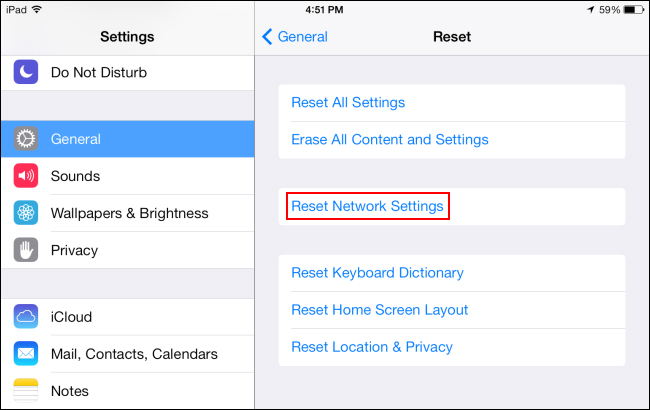
파트 3 : 추가 팁 : 잠긴 iPad를 공장 단계로 쉽게 재설정하는 방법
Tenorshare의 환상적인 제품들은 시간을 낭비하는 방법으로부터 당신을 구하기 위해 번거롭지 않은 경험을 제공합니다. 따라서 잠긴 iPad를 되 찾는 궁극적 인 방법은 Tenorshare 4uKey! 그것은 모든 제품의 잠금을 해제하도록 설계된 강력한 제품입니다.패스 코드, 패스워드, Touch ID 또는 Face ID를 포함한 다양한 보안 옵션을 제공합니다. 4uKey를 사용하면 잠겨있는 iPad를 공장에서 신속하고 효율적으로 재설정하여 활용할 수 있습니다! 또한, 당신의 이상형을 공장에서 리셋 할 때 최신 iOS 펌웨어로 업데이트됩니다. Tenalshare 4uKey를 사용하여 iPad를 재설정하는 방법을 알고 싶다면 다음 매뉴얼을 참조하십시오.
1 단계: 이 과정을 시작하려면 Tenorshare 4uKey를 컴퓨터에 다운로드하십시오. 프로그램을 실행하면서 iPad와 시스템의 연결을 그릴 수 있습니다.
2 단계: 이제 프로그램이 iDevice를 성공적으로 감지하면 "시작"버튼을 눌러 계속 진행하십시오.
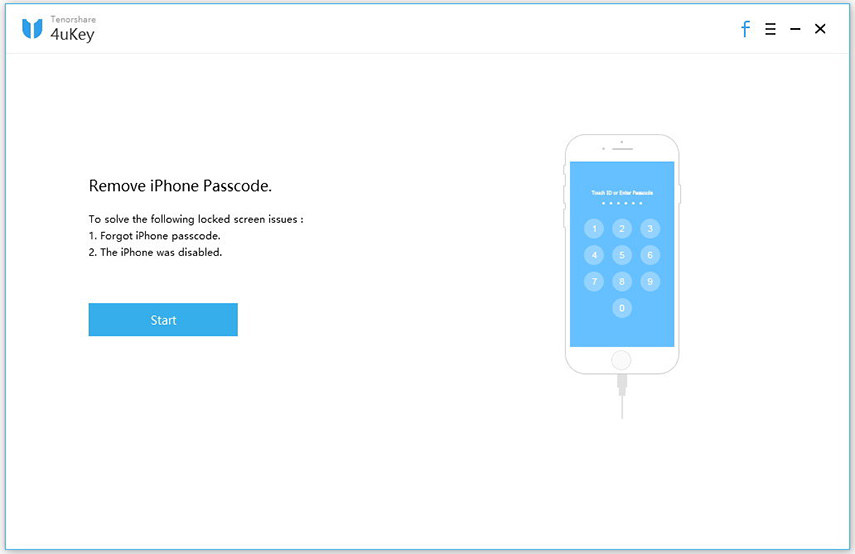
3 단계 : 다음 페이지에서 펌웨어 패키지를 다운로드하면 화면에 나타납니다. 간단히 "다운로드"버튼을 눌러 다운로드를 시작하십시오.
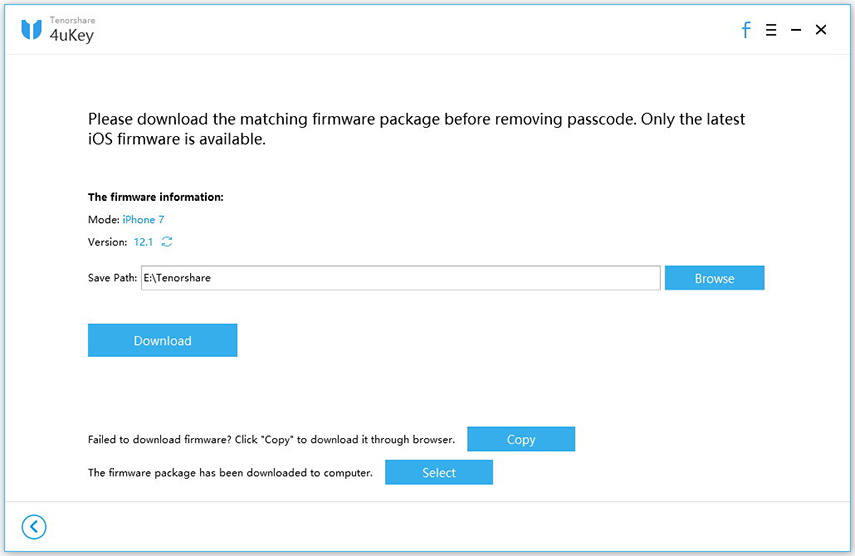
4 단계 : 마지막으로, iPad를 초기화하고 "잠금 해제 시작"버튼을 눌러 잠금을 해제하십시오.
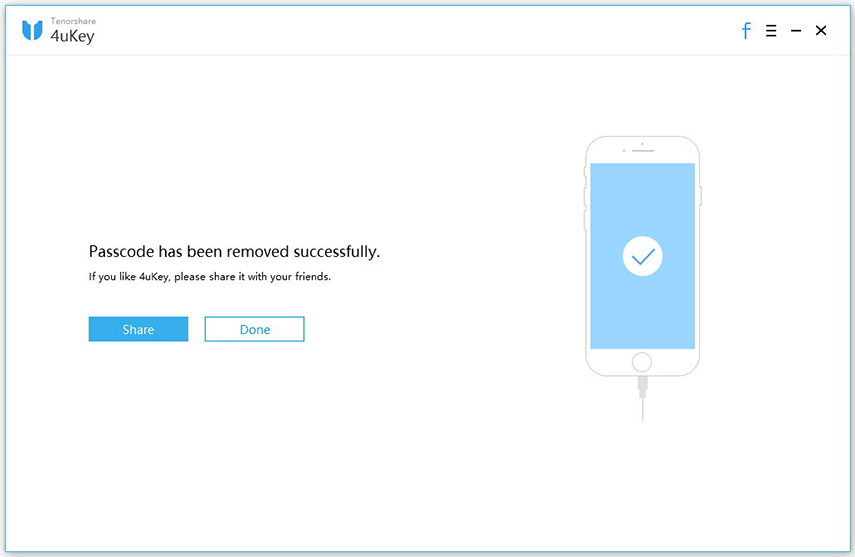
최종 평결
간단히 말해서, 우리는iPad를 사용하여 모든 설정을 재설정하십시오. 그러나 일부 방법을 사용하면 기기의 iOS 버전을 공장 상태로 다운 그레이드하기 때문에 시간 낭비가 발생할 수 있습니다. 그러나 그 문제를 간단하게 줄이기 위해 Tenorshare 4uKey가 구세주로 등장합니다! 모든 설정과 데이터를 재설정 할 수있을뿐만 아니라 장치에 사용 된 모든 보안 몫을 제거 할 수 있습니다. 또한 펌웨어가 최신 버전으로 업그레이드됩니다.









